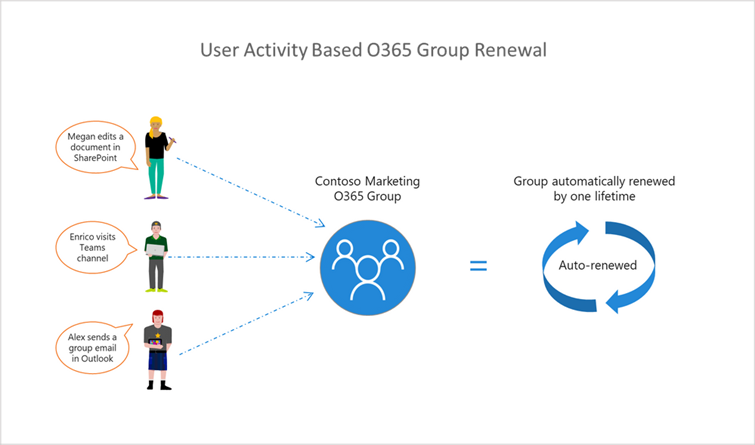Microsoft 365 grupların çok fazla kullanımıyla birlikte, yöneticilerin ve kullanıcıların kullanılmayan grupları temizleme gibi ihtiyaçları olduğunu biliyoruz. Default olarak Microsoft 365 grup özelliği herkes tarafından oluşturulduğu için, bu gruplar belir bir zamandan sonra unutuluyor yada üşengeçlikten silinmiyor. Bu gibi durumlarda gereksiz açılan grupları temizlemek için Microsoft 365 Group Expiration (Sona erme) Politikasını kullanmanızı öneririm. Group Expiration politikaları, etkin olmayan grupları sistemden kaldırmaya ve daha temiz hale getirmeye yardımcı olur. Bu özellik sayesinde belirlediğiniz tüm gruplara veya belirli gruplara bir süre tanımlayabiliyorsunuz. Grubun süresi dolduğunda, ilişkili tüm hizmetler (mailbox, Planner, SharePoint site, teams vb.) silinir. Silinen bu hizmetler soft olarak silinir ve 30 güne kadar hala kurtarılabilir halde saklanır. Bu özelliği en çok Teams ekiplerde kullanacağımız bir özelliktir.
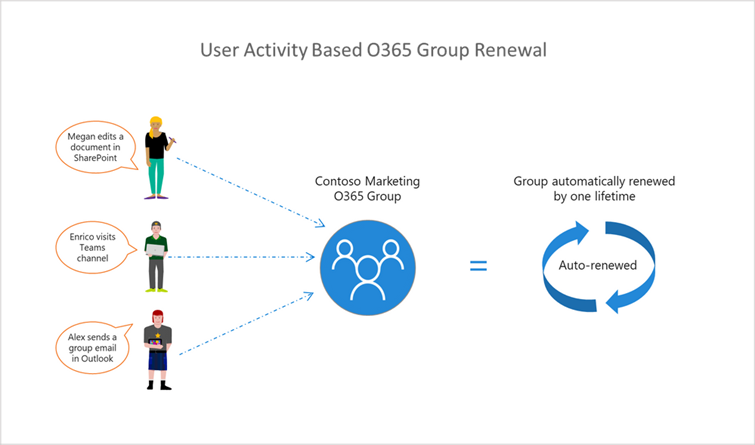
Yöneticiler bir sona erme süresi belirleyebilir ve bu sürenin sonunda yenilenmeyen herhangi bir gruplar var ise otomatik olarak silinir. Son kullanma süresi, grup oluşturulduğunda veya en son yenilendiği tarihte başlar. Grup sahiplerine, sona erme tarihinden önce grubu başka bir sona erme aralığı belirmek için otomatik olarak yenileme ile ilgili bir e-posta gönderilir.
Aktif olarak kullanımda olan gruplar otomatik olarak yenilenir. Aşağıdaki işlemlerden herhangi bir grup otomatik olarak yenileyecektir.
- SharePoint – dosyaları görüntüleyin, düzenleyin, indirin, taşıyın, paylaşın veya yükleyin.
- Outlook – gruba katılabilir, gruptaki grup mesajını okuyabilir veya yazabilir
- Teams – bir takım kanalını ziyaret etmek.
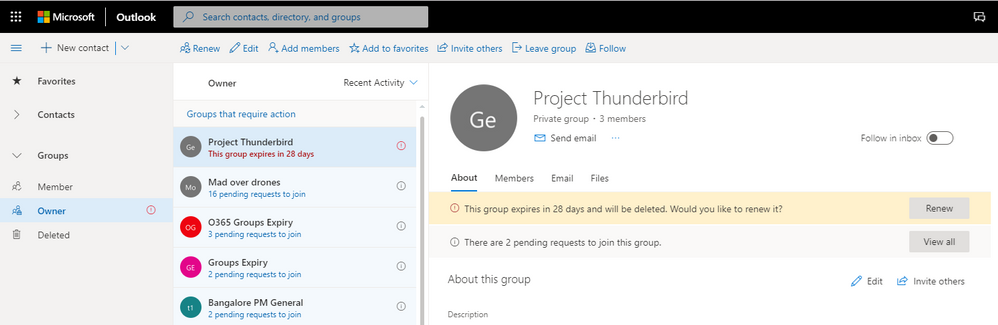
Örneğin: Yönetici, Grup ömrünü 180 gün olarak yapılandırdı. Megan kullanıcısı, ERBULMUS Pazarlama Grubunun sahibi, Adele ve Alex de üyeleri. Grubunun bir sonraki ay süresi dolacak. Bir sahip veya üye SharePoint’te belge yükleme, Ekipler kanalını ziyaret etme veya Outlook’ta gruba e-posta gönderme gibi işlemler yaparsa, grup otomatik olarak 180 gün daha yenilenir ve süre sonu bildirimi almaz.
Microsoft 365 Group Expiration politikası nasıl ayarlanır?
Yukarıda belirttiğimiz gibi, son kullanma tarihi varsayılan olarak kapalıdır. Bir yöneticinin sona erme politikasını etkinleştirmesi ve etkili olması için özellikleri ayarlaması gerekir. Etkinleştirmek için Azure Active Directory (AAD) – Gruplar – Expiration (Sona Erme) adımları takip edin. Burada varsayılan grup ömrü ayarlayabilir ve Expiration
bildirimlerinin grup sahibine ne kadar önceden gitmesini istediğinizi belirleyebilirsiniz.
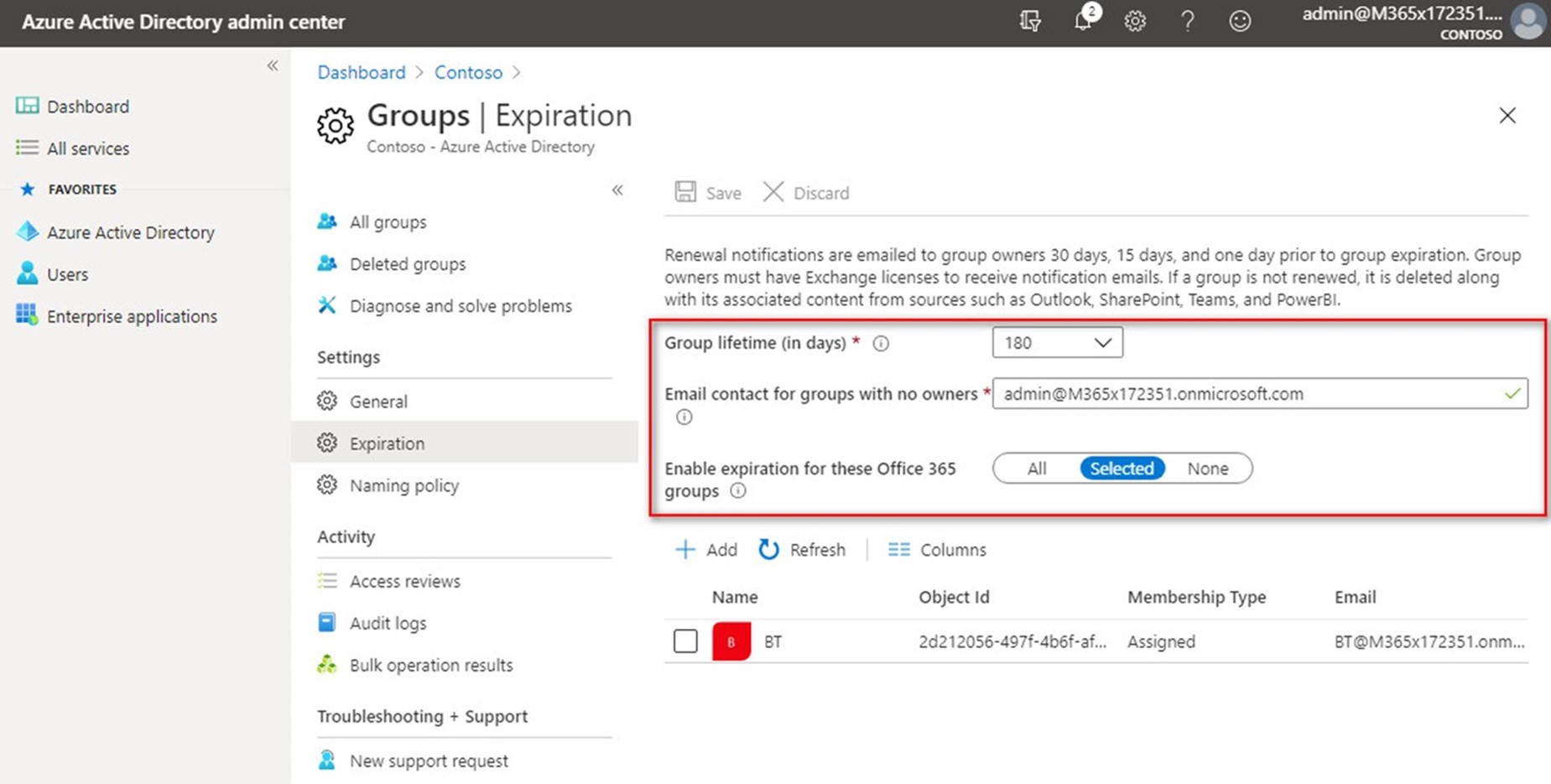
Grup ömrü gün olarak belirtilir. Bu gün sayıları 180 veya 365 gün olarak ayarlanabilmektedir. Yada sizin istediğiniz özel bir değer de ayarlanabilir. Özel değer en az 30 gün olmalıdır. Grubun bir sahibi yoksa, sona erme e-postaları belirtilen bir yöneticiye gider. Expiration Politikasını tüm gruplarınız için veya yalnızca seçilen gruplar için ayarlayabilirsiniz veya None’u seçerek tamamen kapatabilirsiniz.
Office 365 grubunun Expiration süresi retention politikasında nasıl çalışır?
Retention politikası, Güvenlik ve Uyumluluk Merkezi aracılığıyla yapılandırılır. Office 365 grupları için bir Retention ilkesi ayarladıysanız, bir grubun süresi dolduğunda ve silindiğinde, grup posta kutusundaki grup görüşmeleri ve grup sitesindeki dosyalar saklama alanında tanımlanan gün kadar tutulur. Politika sona erdikten sonra grubu veya içeriğini görmez, ancak site ve posta kutusu verilerini e-keşif yoluyla kurtarabilir.
Group Expiration için Denetim ve raporlama
Yöneticiler, Azure AD’deki etkinlik denetim günlüklerinden otomatik olarak yenilenen grupların bir listesini alabilir.
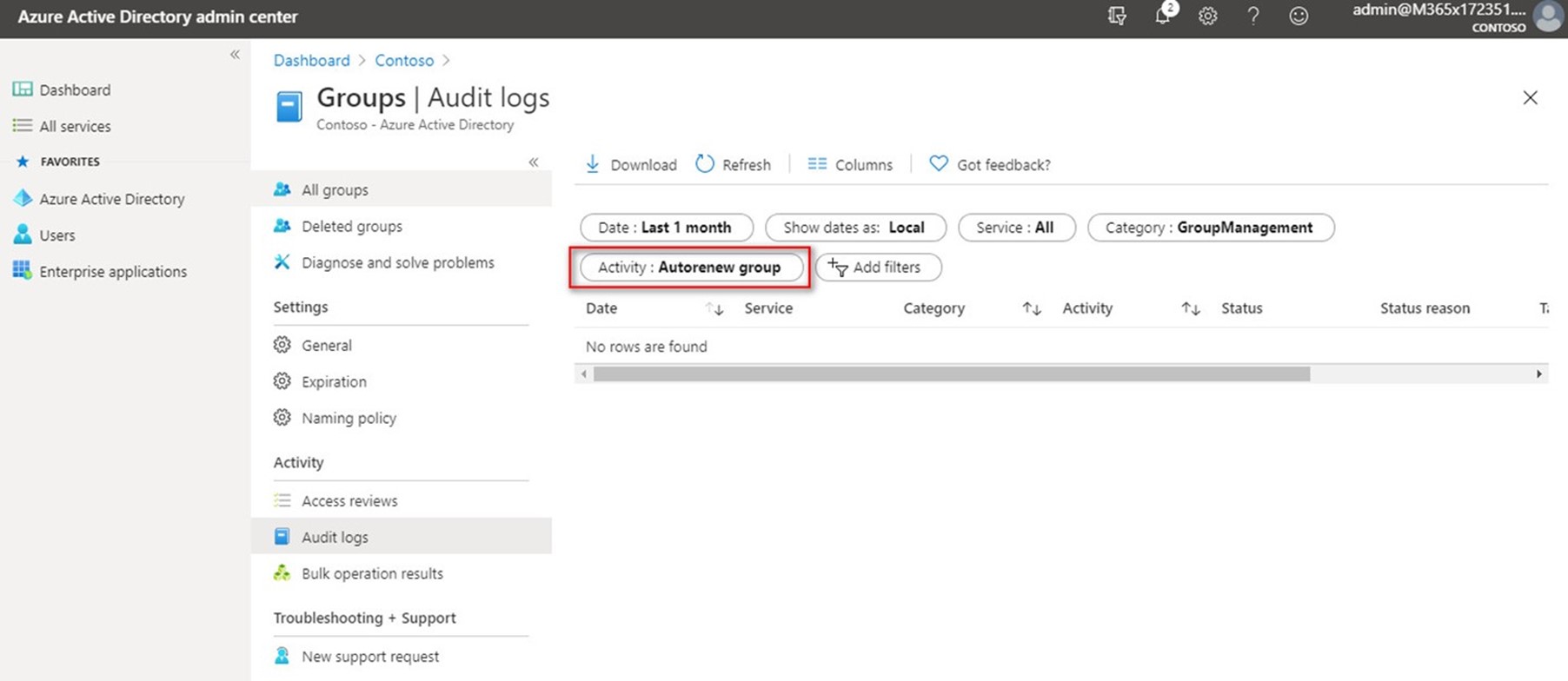
Not: Microsoft 365 Group Expiration özelliğini yapılandırmak içinAzure AD Premium lisansı gerekir.
Microsoft Teams için Group Expiration özelliği
Ekibinizin süresinin dolmak üzere olduğunu belirten bir bildirim aldığınızda, Ekip isminizin yanında kırmızı bir sona erme simgesi görünür. Yenileme işlemini gerçekleştirmek için, Ekip isminizin üzerinde Diğer seçenekler  – Ekibi yönet’i tıklayın . Ardından Ayarlar – Takım Sona Erme’yi tıklayın.
– Ekibi yönet’i tıklayın . Ardından Ayarlar – Takım Sona Erme’yi tıklayın.
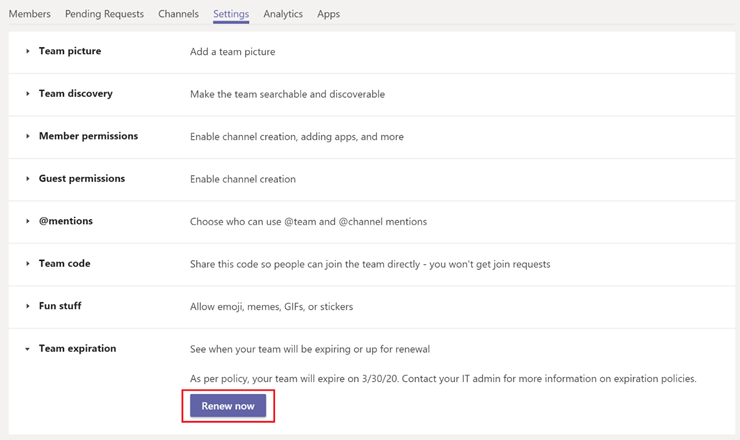
Ekip sahibi bildirimi aldığında, ekibi yenilemek için ekip ayarlarında Renew Now tıklayabilir. Ekip sahibi ekibi yenilemezse, takım ”
soft-deleted ” duruma getirilir ve sonraki 30 gün içinde geri yüklenebilir.
Kaynak: https://docs.microsoft.com/tr-tr/azure/active-directory/users-groups-roles/groups-lifecycle